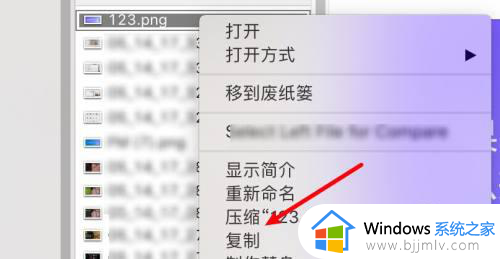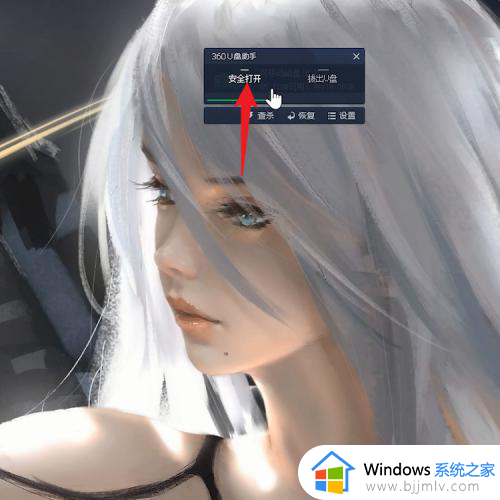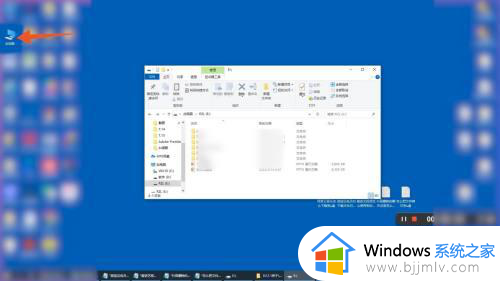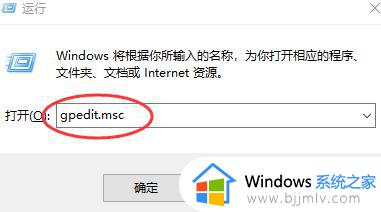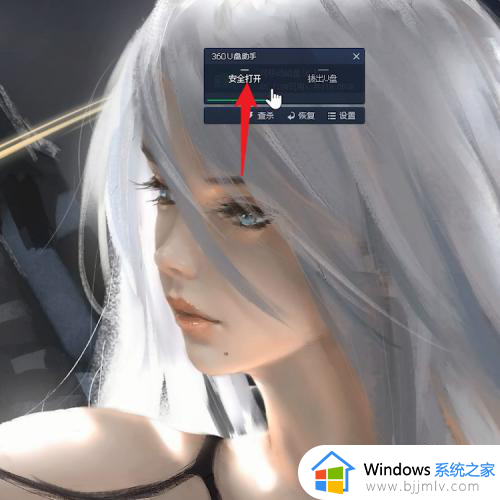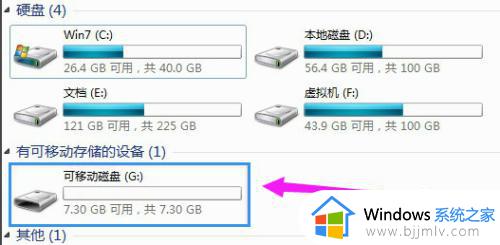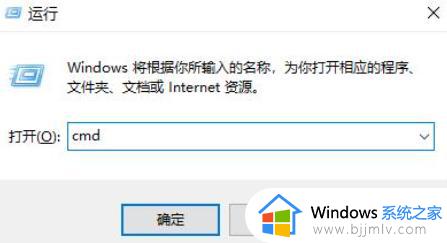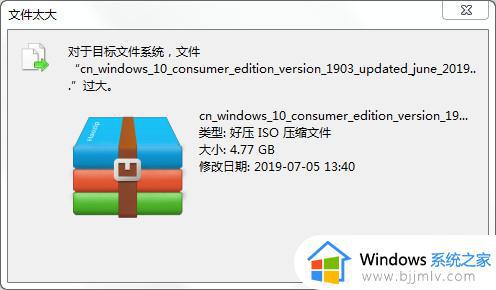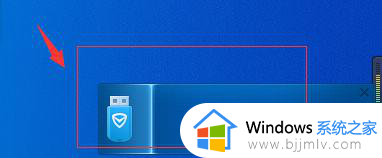怎么把文件拷贝到u盘里 如何把文件拷贝到u盘上
更新时间:2022-09-10 15:00:43作者:runxin
每次在选择对电脑上一些重要文件进行存储的时候,很多用户也都会选择通过外接u盘存储工具来进行,同时现在的u盘都不需要安装驱动,直接连接到电脑的USB接口即可识别,非常的方便,可是怎么把文件拷贝到u盘里呢?下面小编就来告诉大家把文件拷贝到u盘上操作方法。
具体方法:
1、找到想要拷贝的文件,单击右键,点击“复制”。
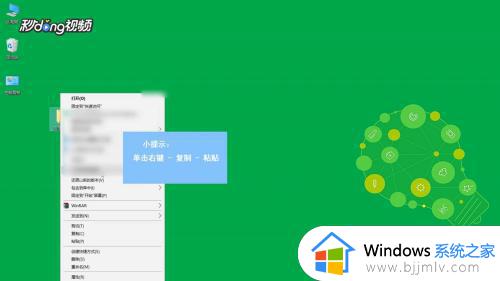
2、打开U盘,在U盘内单击右键,点击“粘贴”。
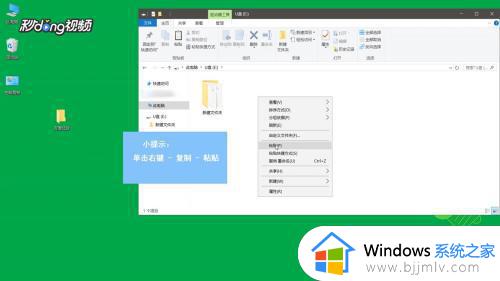
3、找到想要拷贝的文件,单击右键,点击“剪切”,在U盘内单击右键,点击“粘贴”。
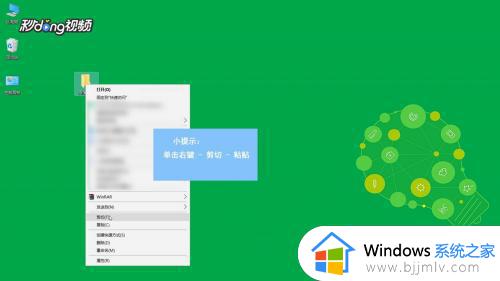
4、找到想要拷贝的文件,长按左键拖动文件至U盘。
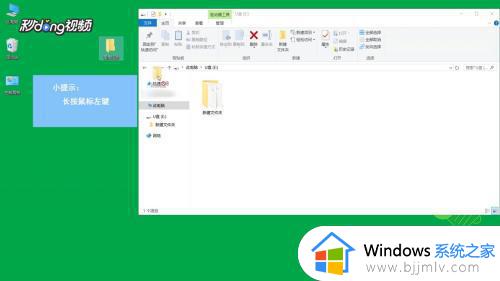
以上就是小编教大家的把文件拷贝到u盘上操作方法了,有需要的用户就可以根据小编的步骤进行操作了,希望能够对大家有所帮助。